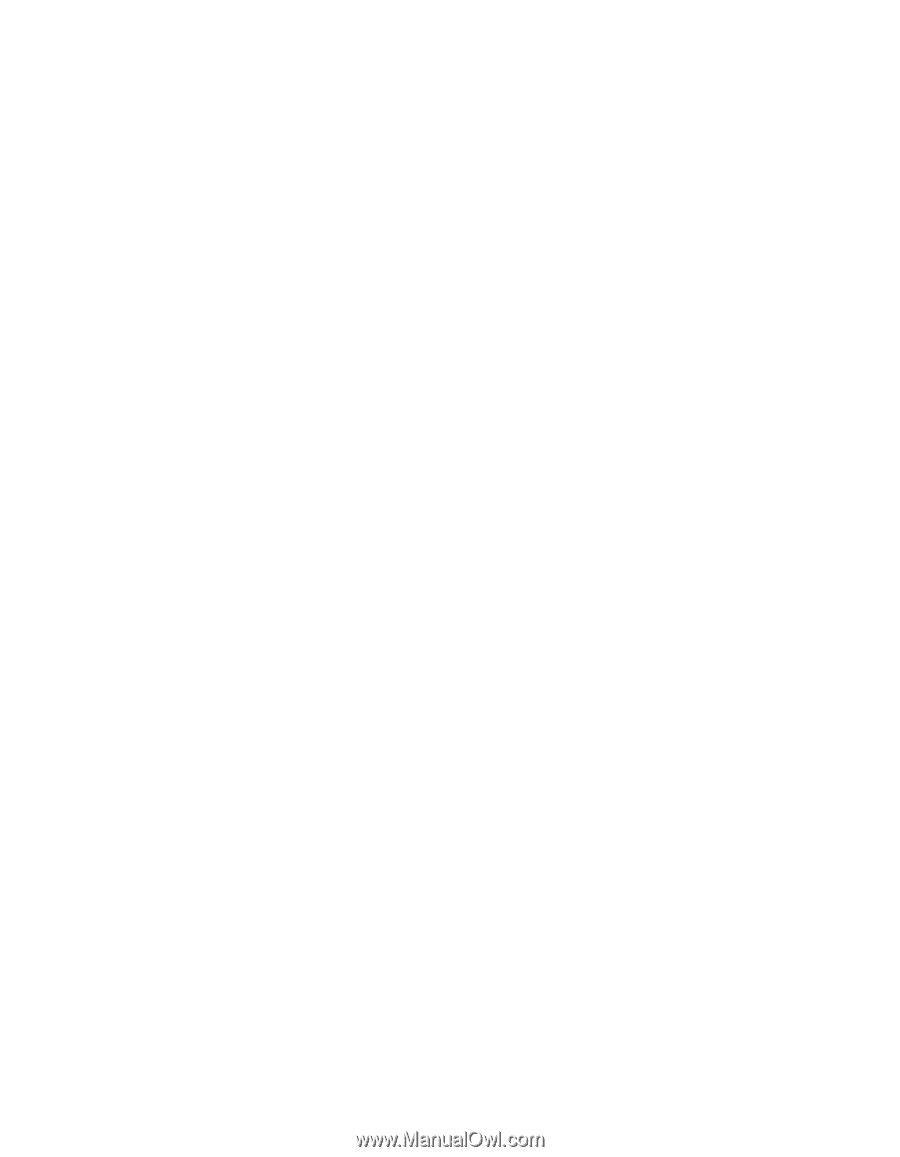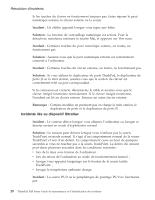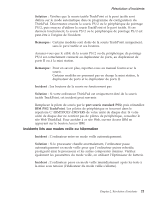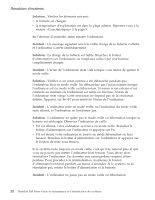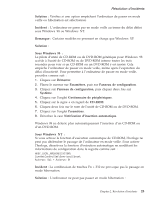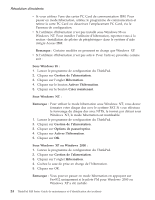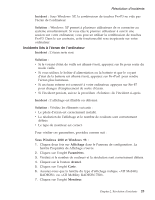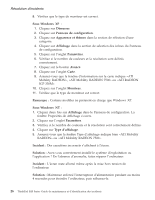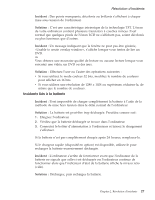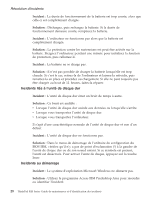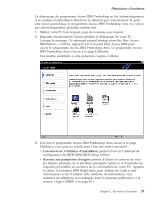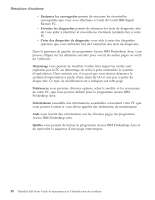Lenovo ThinkPad R40 French - Service and Troubleshooting Guide for R40, R40e - Page 41
Incidents liés à l'écran de l'ordinateur, Incident, Solution, Sous Windows 2000 et Windows 98
 |
View all Lenovo ThinkPad R40 manuals
Add to My Manuals
Save this manual to your list of manuals |
Page 41 highlights
Résolution d'incidents Incident : Sous Windows XP, la combinaison de touches Fn+F3 ne vide pas l'écran de l'ordinateur. Solution : Windows XP permet à plusieurs utilisateurs de se connecter au système simultanément. Si vous êtes le premier utilisateur à ouvrir une session sur votre ordinateur, vous pouvez utiliser la combinaison de touches Fn+F3. Dans le cas contraire, cette fonctionnalité sera inopérante sur votre ordinateur. Incidents liés à l'écran de l'ordinateur Incident : L'écran reste noir. Solution : v Si le voyant d'état de veille est allumé (vert), appuyez sur Fn pour sortir du mode veille. v Si vous utilisez le boîtier d'alimentation ou la batterie et que le voyant d'état de la batterie est allumé (vert), appuyez sur Fn+Pos1 pour rendre l'écran plus lumineux. v Si un écran externe est connecté à votre ordinateur, appuyez sur Fn+F7 pour changer d'emplacement de sortie d'écran. v Si l'incident persiste, suivez la procédure «Solution» de l'incident ci-après. Incident : L'affichage est illisible ou déformé. Solution : Vérifiez les éléments suivants : v Le pilote d'écran est correctement installé. v La résolution de l'affichage et le nombre de couleurs sont correctement définis. v Le type de moniteur est correct. Pour vérifier ces paramètres, procédez comme suit : Sous Windows 2000 et Windows 98 : 1. Cliquez deux fois sur Affichage dans le Panneau de configuration. La fenêtre Propriétés de Affichage s'ouvre. 2. Cliquez sur l'onglet Paramètres. 3. Vérifiez si le nombre de couleurs et la résolution sont correctement définis. 4. Cliquez sur le bouton Avancé. 5. Cliquez sur l'onglet Carte. 6. Assurez-vous que la fenêtre du type d'affichage indique «ATI Mobility RADEON» ou «ATI Mobility RADEON 7500». 7. Cliquez sur l'onglet Moniteur. Chapitre 2. Résolution d'incidents 25